
Word(ワード)では、表を作成してからそこに文字列を入力していく方法ではなく、先に入力された文字列を表に変換することができます。
目次
文字列を入力
まずは、文字列を入力していきます。
この際、「セル」を分けたい場合は[タブ区切り]で入力します。
また、行を変えたい場合は[改行]します。


段落を選択
文字列から表に変換したい段落を選択します。
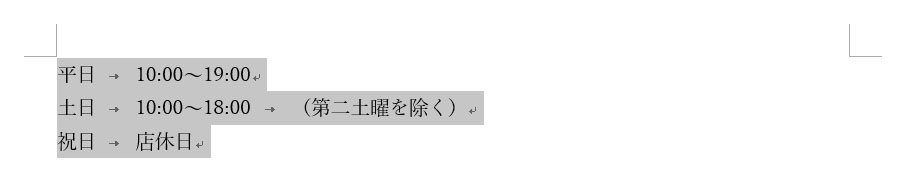
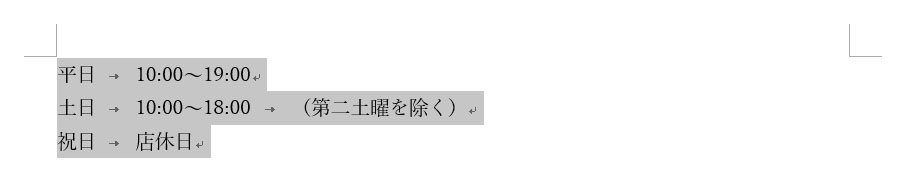
文字列を表にする
[挿入]タブの[表]から[文字列を表にする]でダイアログボックスが表示されます。
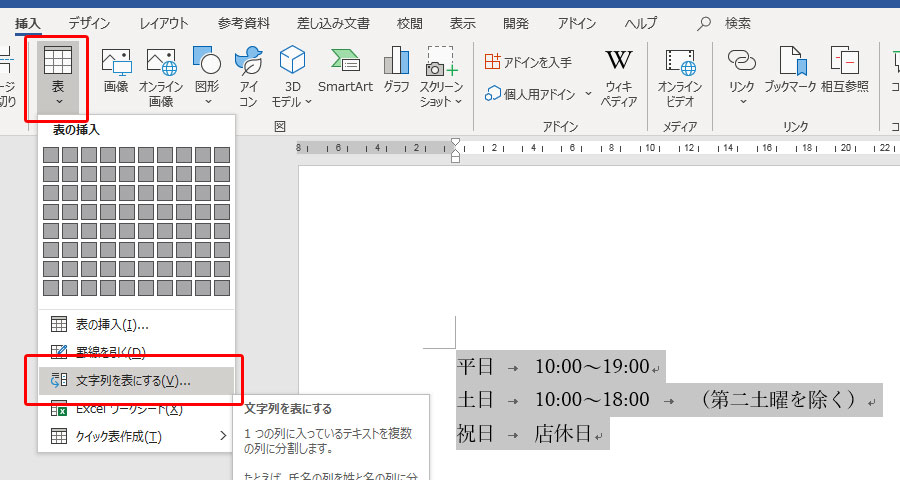
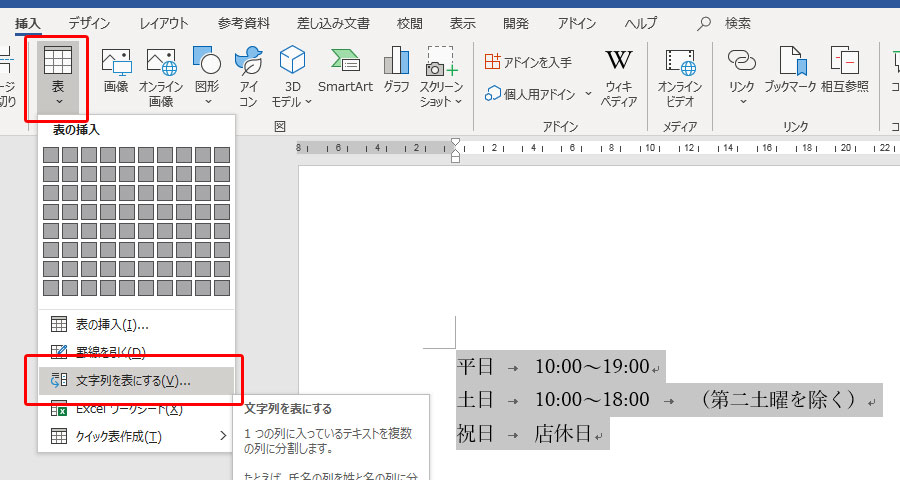
[自動調整のオプション]の[文字列の幅に合わせる]と[文字列の区切り]の[タブ]を選択し、OKをクリックします。
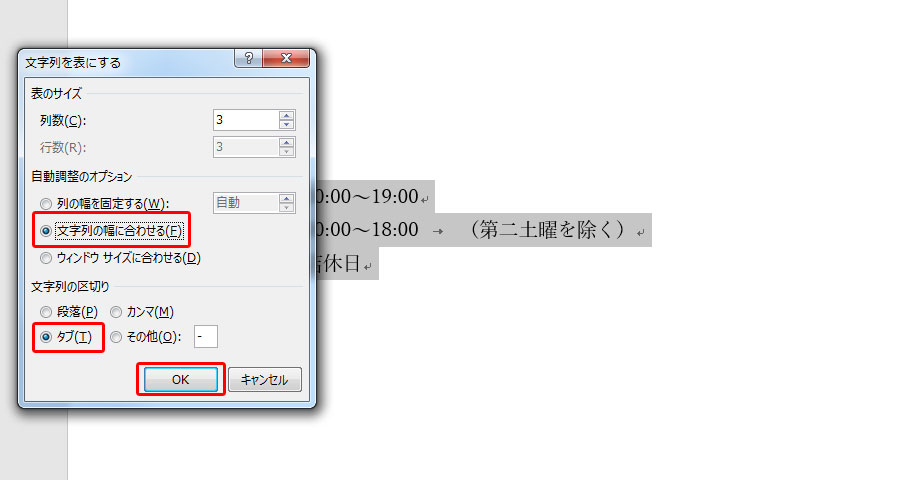
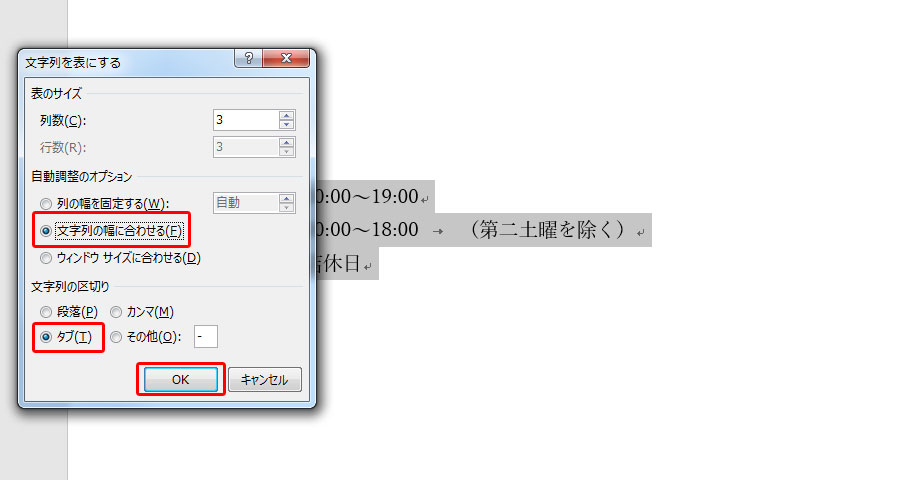
文字列が表に変換されました。
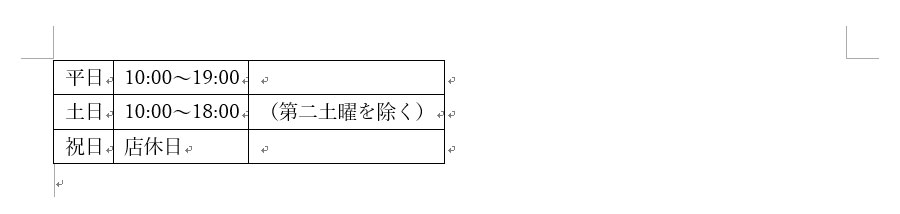
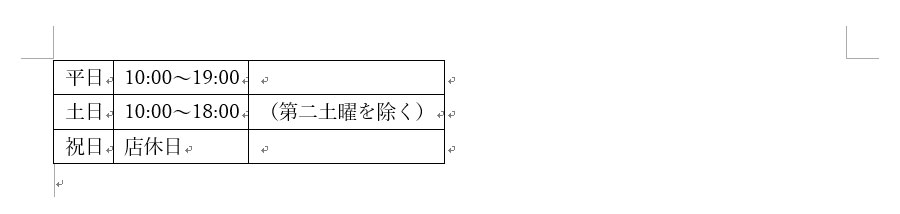
表を文字列にする
ここまでは、文字列から表に変換する方法を見てきましたが、逆に「表から文字列に変換する」方法もあります。
カーソルを表の任意の場所に合わせる→表ツールの[レイアウト]→[表の解除]をクリックします。
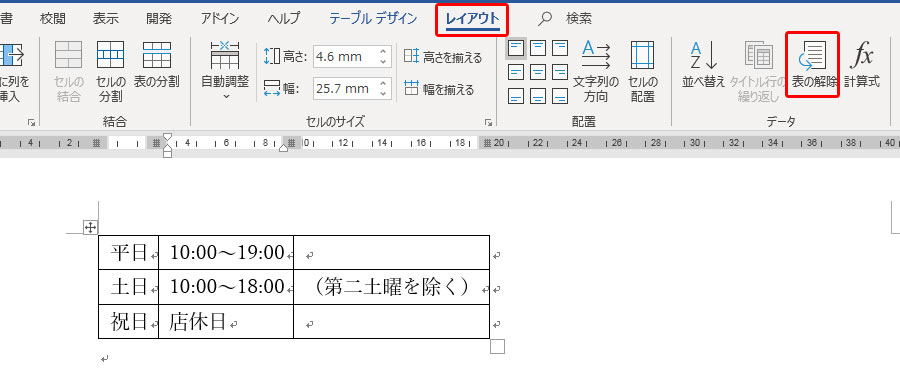
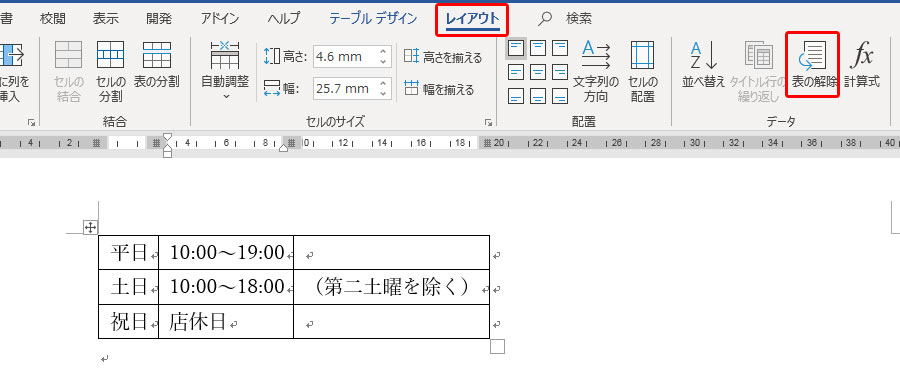
これで、表から文字列に変換することが出来ました。


まとめ



今回は、文字列から表に変換する方法と表から文字列に変換する方法をご紹介しました。表の操作を覚えることでより効率的な文書作成が可能になります。ぜひ、使ってみてください。
